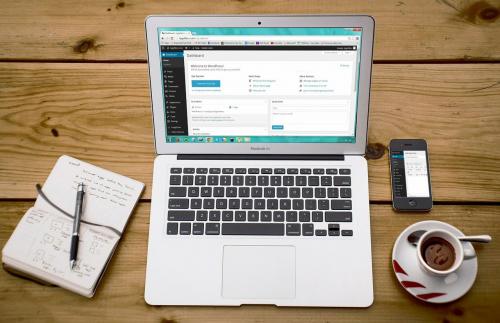Hogyan gyorsítsuk fel laptopunkat?

1. Használjuk a CTRL + SHIFT + ESC/ indítás-sal elérhető Feladatkezelőt a háttérfolyamatok indításának optimalizálása érdekében. Ez a Feladatkezelőbe visz minket, ahol már rögtön leállíthatjuk a nem fontos folyamatokat vagy bezárhatjuk az éppen nem használt alkalmazásokat.
2. A rendszermemória kímélése érdekében, zárjuk be a nem használt böngésző ablakokat és az egyéb, feleslegesen futó programokat.
3. Ellenőrizzük, hogy van-e elérhető frissítés a Windows Update-en, ezt a Gépház > Windows Update > Frissítések keresése pontokon keresztül tehetjük meg. Célszerű lehet még egy rendszer szintű funkciófrissítést is csinálni, amit ugyanígy a Windows Update fülön belül tehetjük meg. Csak kattintsunk a letöltés és telepítés pontra, a rendszer pedig automatikusan teszi is a dolgát.
4. Használjuk az aktuális használatnak megfelelő energiagazdálkodási sémákat, így az energiagazdálkodási módot (jobb akkumulátor), az energiagazdálkodási módot (jobb teljesítmény) vagy az energiagazdálkodási módot (legjobb teljesítményt).
5. Kapcsoljuk ki a számunkra felesleges windows feature-öket, amit a Vezérlőpult > Programok > Windows szolgáltatások be- és kikapcsolása menüpontokon tehetünk meg.
6. Kapcsoljuk ki a különböző, nem létfontosságú grafikákat és vizuális hatásokat. Ezt a Windows megjelenítési és teljesítmény beállításainak módosítása menüpont alatt található, vizuális fül alatt tehetjük meg.
7. Tartsuk időről-időre karban a rendszert, vagyis irtsuk folyamatosan a különböző kártékony szoftvereket, vírusokat és malwareket. Ezt különböző külső programokkal tehetjük meg (pl. anti malware programok (Malwarbytespl.), vírusirtók, CC Cleaner).
8. Persze, ha használjuk, jó ha van, de alapvetően ne tartsuk bekapcsolva Cortanát, mert teljesen feleslegesen terheljük vele a rendszert.
9. Tartsuk naprakészen a programokat, alkalmazásokat. Amennyiben huzamosabb ideig nem használtunk vagy előreláthatólag nem fogunk használni egy adott programot, szoftvert vagy játékot, bátran töröljük. Ezzel is rengeteg feleslegesen lefoglalt rendszermemória szabadítható fel, ami már rövidtávon is jótékony hatással lesz a teljesítményre.
10. Tiltsuk le a start menüben webes kereséseket, ha nem szoktuk használni. Ehhez a Start melletti kereső mezőbe írjuk be a gpedit.msc-t, majd a Házirend: Helyi számítógép > Felügyeleti sablonok > Windows összetevők > Keresés > Webes keresés letiltása pontokon menjünk végig.
11. Gyomláljuk a böngészőnk gyorsítótárát (cache-t), amilyen sűrűn csak lehet. Chrome esetén ezt a Beállítások > Böngészési adatok törlése menüpontban tehetjük meg, itt pedig kiválaszthatjuk, hogy a gyorsítótár törlésén felül, a cookie-k és egyéb webhelyadatokat és a böngészési előzményeket is törölni akarjuk-e.
12. Amennyiben az imént olvasott tippek ellenére sem az igazi, továbbra is érezhetően lassú vagy fagyogat, akkor elképzelhető, hogy a probléma mélyebben gyökerezik, melyen sajnos már egy teljes rendszer újratelepítés segíthet. Ebben pedig a Hogyan kell Windows telepíteni? című bejegyzésünk lehet a segítségedre.
13. Ha a szoftveres optimalizálás, vagyis az újratelepítés sem hozott megoldást, úgy elképzelhető, hogy valamelyik hardver már nem elég gyorsan végzi feladat, vagy mennyisége kevés. Ennek orvoslására megoldás lehet egy SSD beszerelése / cseréje, esetleg a memória bővítése. Amennyiben pedig nagy számítást igénylő, a processzort fokozottan terhelő feladatot akarunk végezni, a gép lassúsága pedig ilyenkor válik fokozottan döcögőssé, úgy még a hűtés pasztázása és tisztítása vagy javítása/cseréje is megoldást hozhat.
14. Végezetül pedig, ha az imént felsoroltakból az égvilágon semmi sem hozott megoldást a problémára és úgy határoztál itt az ideje a cserének, akkor tekintsd meg használt laptop kínálatunkat.